De nombreux utilisateurs d'iPhone sauveront de nombreux fichiers sur iPhone, et parfois ils ont besoin de transférer des fichiers de l'iPhone à PC pour effectuer une sauvegarde ou consultez le fichier sur un ordinateur. Mais comment peuvent-ils faire? Vous devez jeter un oeil à ce tutoriel. Voici quelques conseils pour vous de transférer des fichiers iPhone comme les films, la musique, photos et plus à partir de votre iPhone 11 / XS / XR / X / 8/7/6 à l'ordinateur ou l'ordinateur à l'iPhone avec MobCero iPhone Transfer.
Avec le guide suivant, vous apprendrez comment transférer des fichiers entre l'iPhone et l'ordinateur sans utiliser la clé USB. Et vous pouvez télécharger gratuitement la version d'essai Transfert MobCero iPhone et un essai sur PC. Vous aurez vos fichiers disponibles, bien que quand il n'y a pas Internet.
Contents
Didacticiel 1: Comment transférer des fichiers de l'iPhone à l'ordinateur
d'abord, connecter votre appareil(s) par l'intermédiaire d'un câble USB(s) et ouvrez la fenêtre du programme.
Étape 1. Comment exporter des médias à l'ordinateur
Pour exporter tous les médias, cliquez simplement sur les fichiers que vous souhaitez exporter, puis cliquez sur le “Exportation” bouton dans la barre de menu. Vous pouvez même exporter directement des fichiers multimédias à votre bibliothèque iTunes, votre ordinateur et même vos autres iDevices.
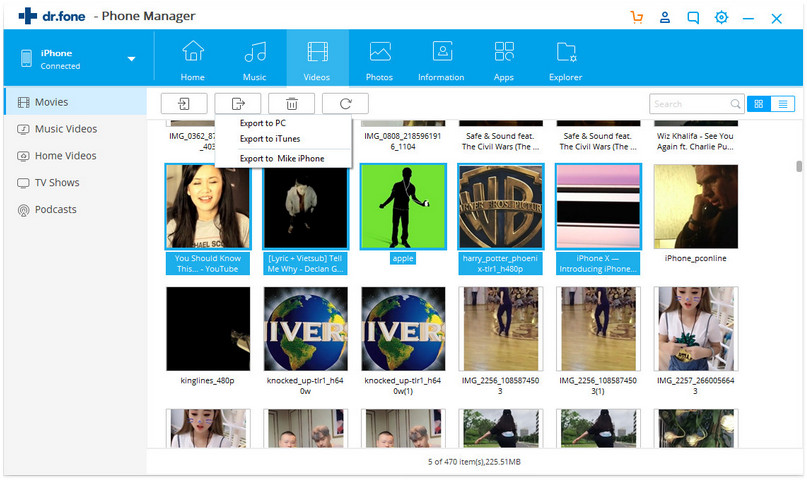
Étape 2. Comment exporter des photos vers l'ordinateur
Avec Transfert iPhone, vous pouvez exporter des photos vers votre ordinateur ou vos périphériques. Cliquez sur “Photos” dans la colonne gauche de la page d'accueil, puis ouvrez un album. Dans cet album, sélectionnez les photos que vous souhaitez exporter, puis cliquez sur le bouton “Exportation” pour transférer des photos vers votre ordinateur ou vos autres appareils Apple.
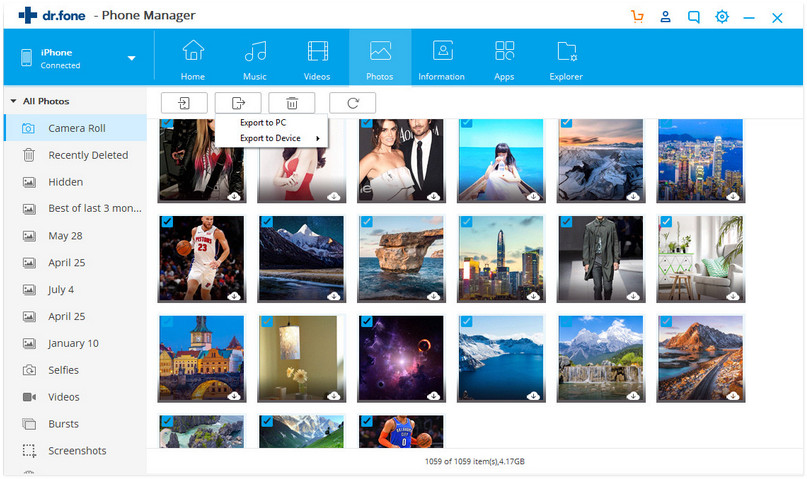
Didacticiel 2: Comment transférer des fichiers depuis l'ordinateur vers l'iPhone
Étape 1. Comment faire pour importer des fichiers multimédia pour iPhone
Pour importer de la musique, vidéos, émissions de télévision, vidéos musicales, podcasts, iTunes U, et livres audio, cliquez sur “Médias” dans la colonne de gauche, puis cliquer musique, vidéo, etc. Cliquez ensuite sur le “Ajouter” bouton (Ajouter un fichier ou Ajouter un dossier). Cela affichera votre navigateur de fichiers Windows, à partir de laquelle vous pouvez sélectionner les fichiers à importer à partir de votre PC.
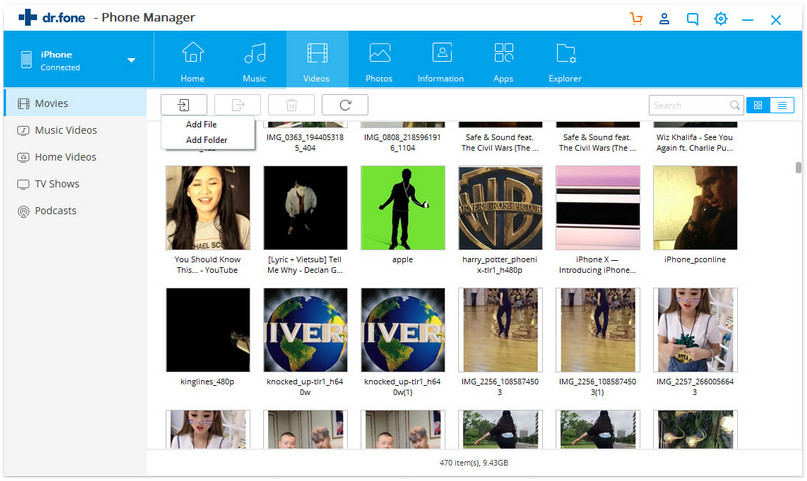
Étape 2. Comment créer et albums Ajouter des photos de l'ordinateur
Mis à part les photos exportateurs, vous pouvez toujours créer des albums et d'ajouter vos photos préférées dans ce. Il suffit de faire un clic droit “Photos” dans la colonne de gauche pour créer un nouvel album, puis clique “Ajouter” à importer des photos depuis votre ordinateur.
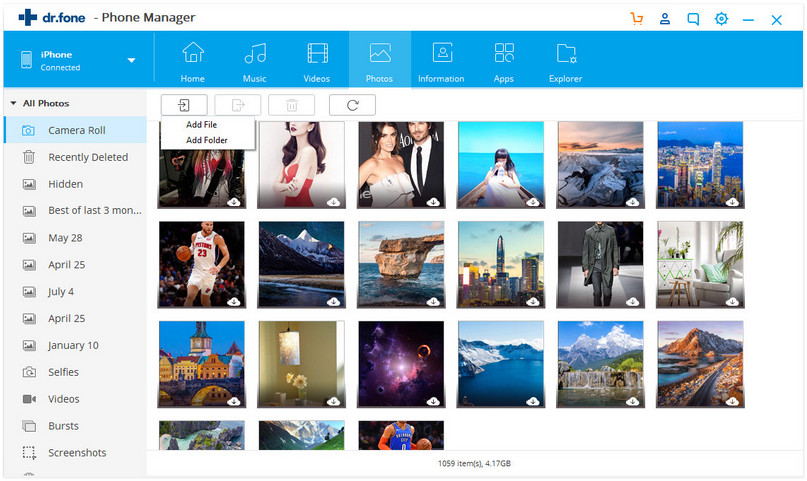
Ce qui est plus sur MobCero iPhone Transfer
Transfert MobCero iPhone vous permet de transférer de la musique iPhone à l'ordinateur, ainsi que des vidéos, Photos, Podcast, etc. Ce que vous devez faire est de télécharger gratuitement l'iPhone à un logiciel de transfert informatique, puis choisissez la musique, et cliquez sur “Exportation” de la musique de sauvegarde iPhone à l'ordinateur.
